在ppt中给图片添加蓝色菱形边框的方法
来源:网络收集 点击: 时间:2024-02-27【导读】:
在ppt中,我们可以使用图片形状和图片边框工具为图片添加各种颜色和形状的边框,今天来介绍一下在ppt中给图片添加蓝色菱形边框的方法。品牌型号:联想thinkpad T14系统版本:windows10软件版本:powerpoint 2007方法/步骤1/8分步阅读 2/8
2/8 3/8
3/8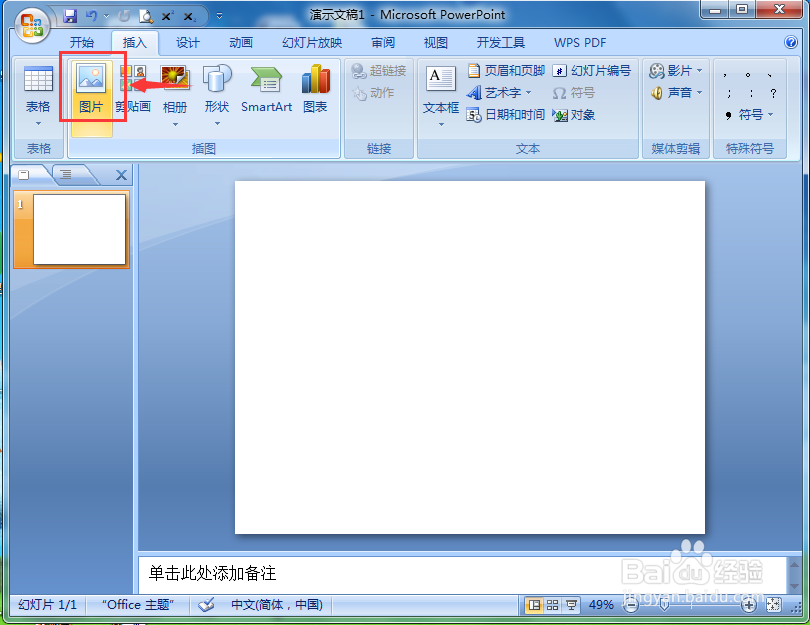 4/8
4/8 5/8
5/8 6/8
6/8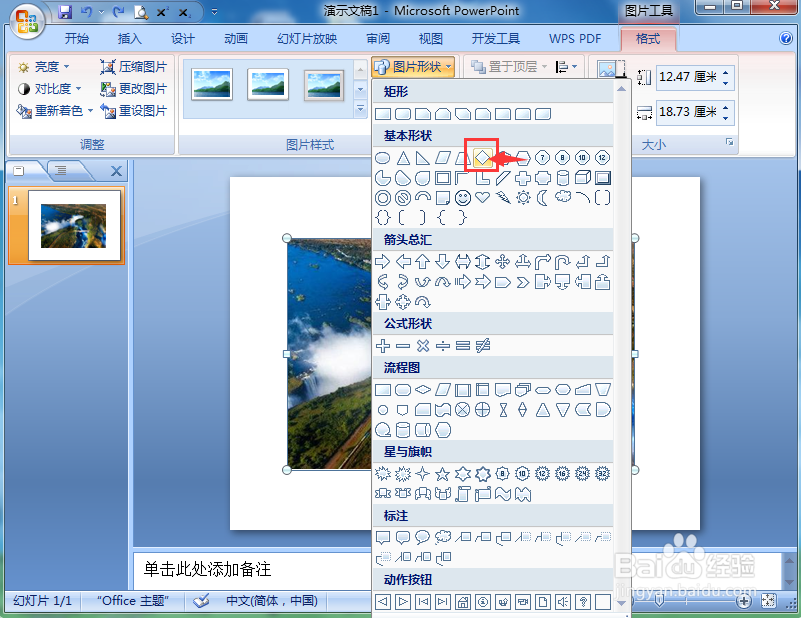 7/8
7/8 8/8
8/8 注意事项
注意事项
打开powerpoint,进入其主界面;
 2/8
2/8将单击此处添加标题和副标题两个互称输入框删除;
 3/8
3/8点击插入菜单,选择图片工具;
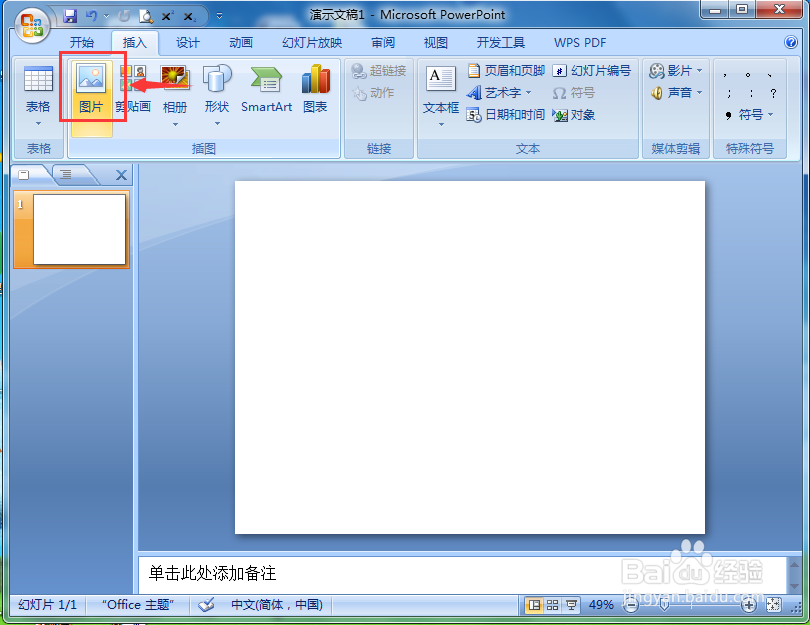 4/8
4/8选中要处理的图片后,点击插入;
 5/8
5/8将图片插入到powerpoint中;
 6/8
6/8点击图片形扯佛伐状,在基本形状中点击菱形;
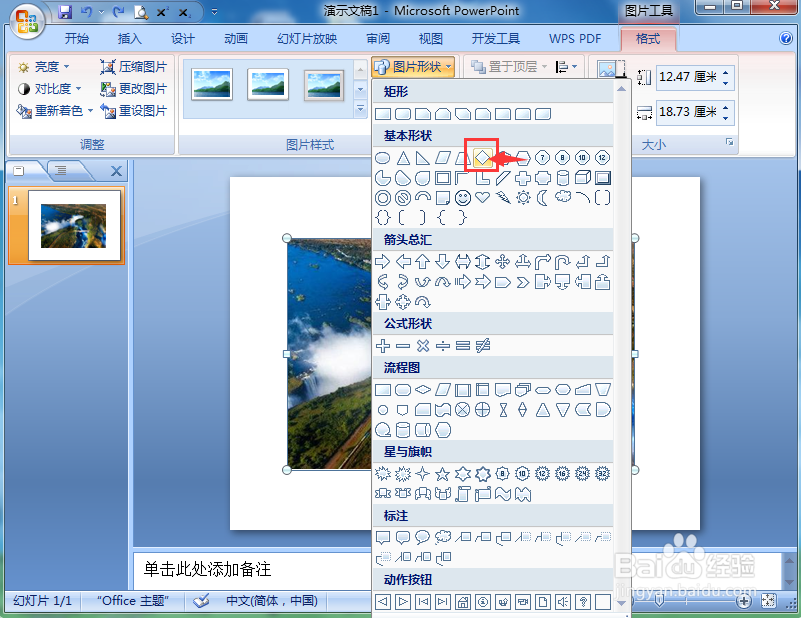 7/8
7/8点击图片边框,选择需要的蓝色;
 8/8
8/8我们秤联就在powerpoint中给图片添加上了蓝色菱形边框。
 注意事项
注意事项如果找不到图片边框,可以点击格式打开它。
版权声明:
1、本文系转载,版权归原作者所有,旨在传递信息,不代表看本站的观点和立场。
2、本站仅提供信息发布平台,不承担相关法律责任。
3、若侵犯您的版权或隐私,请联系本站管理员删除。
4、文章链接:http://www.ff371.cn/art_156713.html
上一篇:Word取消页眉怎么取消
下一篇:饥荒坎普斯打法
 订阅
订阅